作成日:2024年8月22日
更新日:2025年6月13日
本手順では、DPAライセンスをご購入後、利用するまでの流れ、流れの中の一手順であるライセンスキー・OFFLINEアクティベーション手順
についてご説明します。
ライセンスキー・OFFLINEアクティベーションは、DPA導入サーバからインターネット接続ができない環境で行うアクティベーション方法です。
■利用するまでの流れ
DPAでは次の流れで利用できるようになります。
① DPAサーバー導入
② DPAリポジトリ作成
③ 監視ターゲット登録
④ 製品評価
⑤ DPAライセンス購入
⑥ カスタマ―ポータルのユーザープロファイルの作成
⑦ カスタマ―ポータルにログインしてライセンスキー取得
⑧ DPA管理コンソールでのライセンスキー・アクティベーション ★本手順の説明箇所
DPA管理コンソールでのライセンスキー・ONLINEアクティベーション手順
①DPA管理コンソールにログイン
DPA導入サーバにアクセス可能なネットワークに所属する端末からブラウザを起動し、下記URLへアクセスします。
DPA管理コンソールログイン画面が表示されたら、ユーザ名 / パスワードを入力してログインします。
https://<DPA導入サーバ名 or DPA導入サーバIPアドレス>:8124/
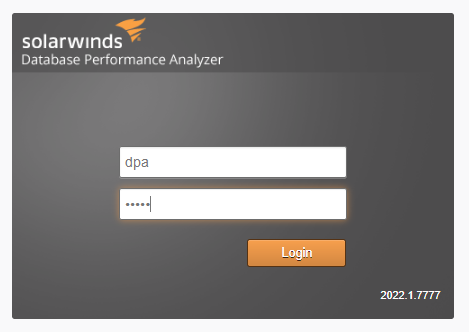
ログイン後、DPA管理コンソールのトップ画面が表示されます。
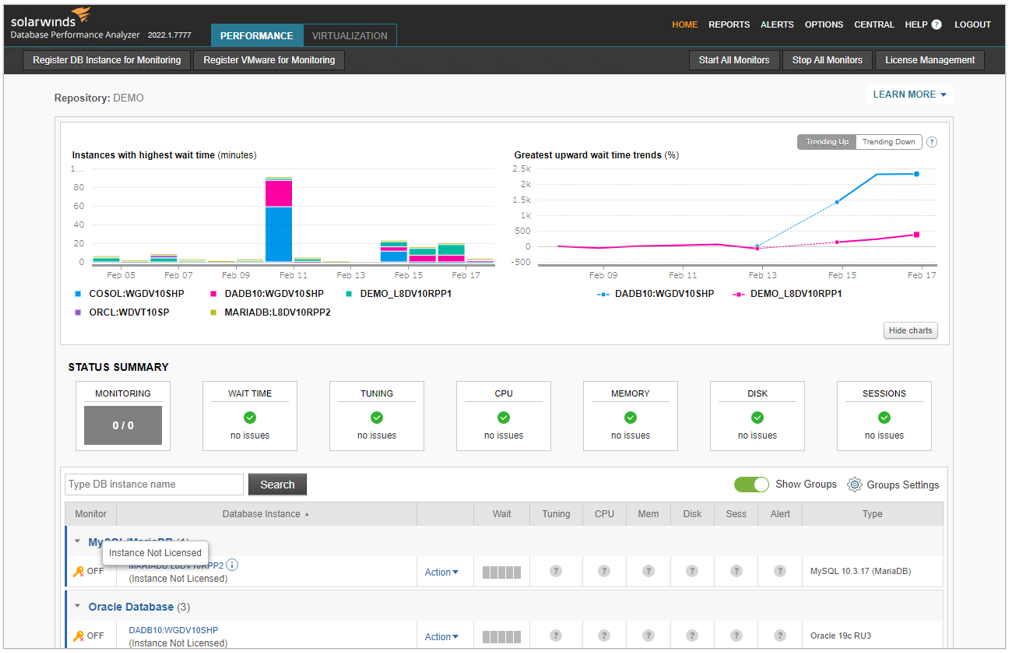
②マシンID確認
1) DPA管理コンソール画面右上の[License Management]をクリックします。
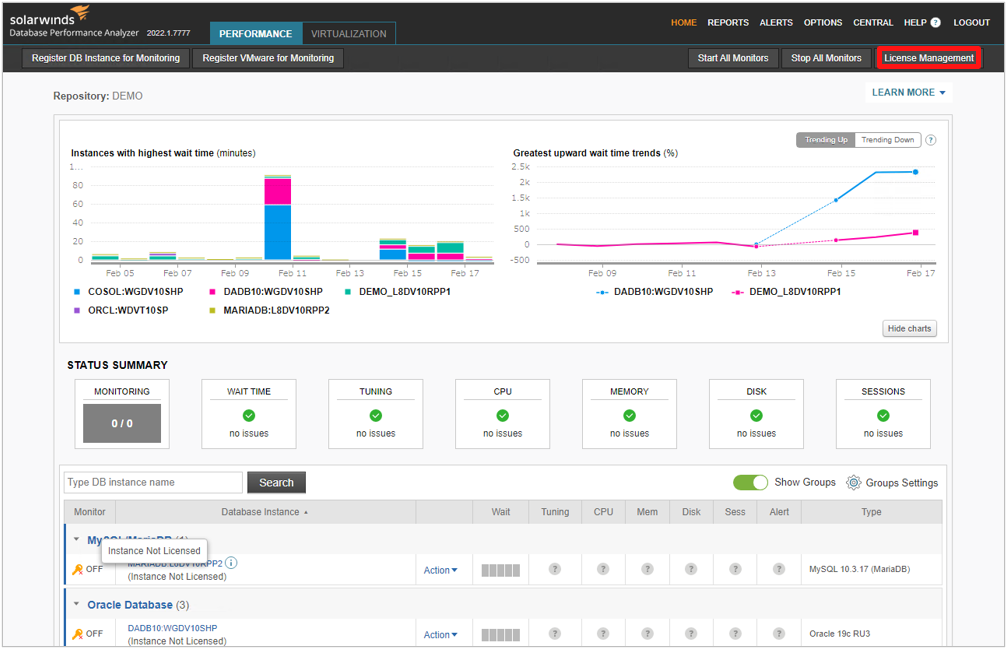
2) License Allocation画面が表示されたら、画面右上の[License Manager]をクリックします。
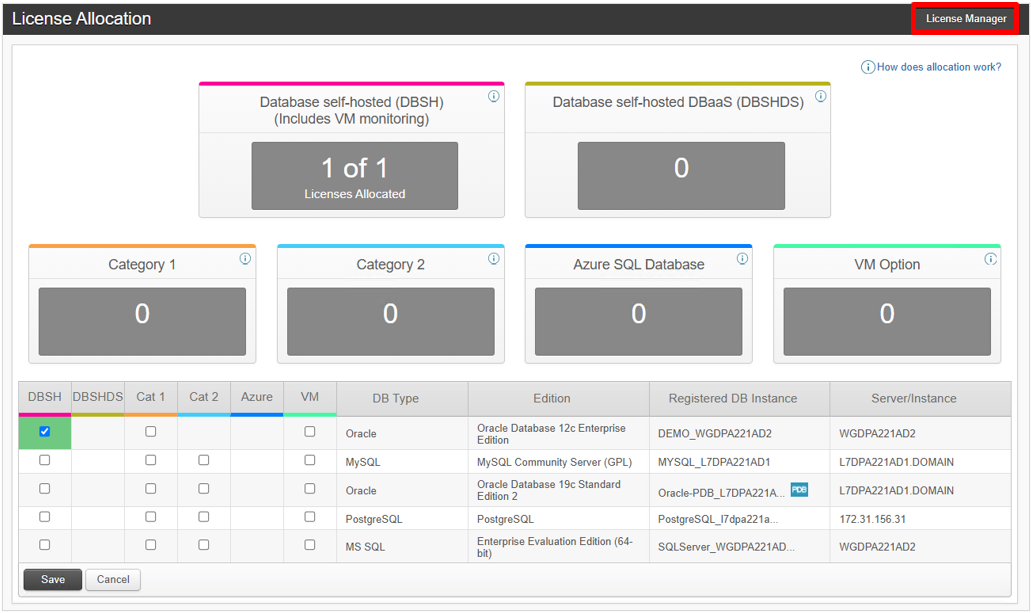
3) License Management画面が表示されたら、画面右上の[Enter Activation Key]をクリックします。
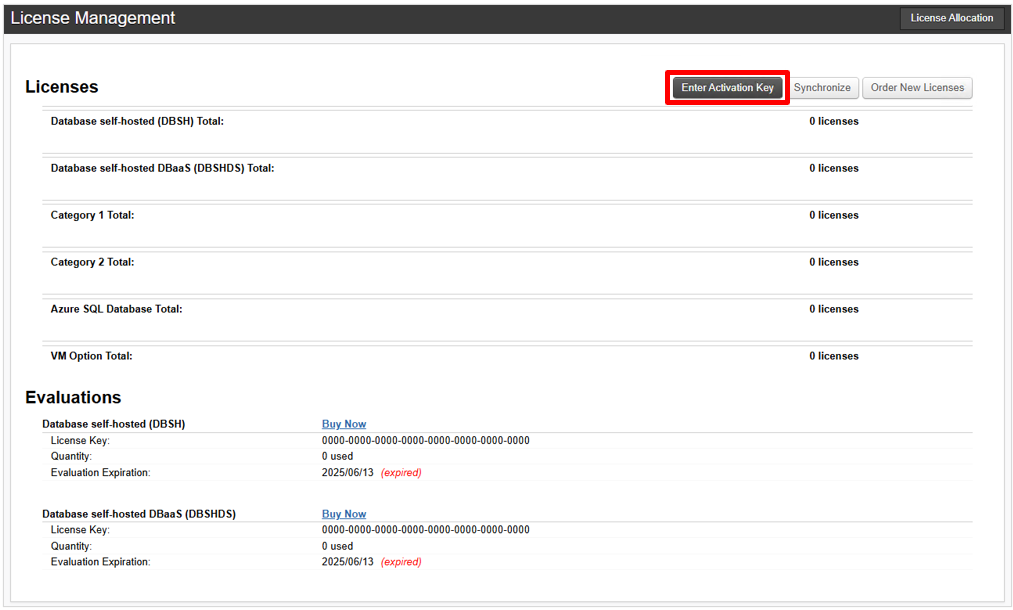
4) Choose Activation method画面(1/2)が表示されたら、”Offline Activation:”を選択し、[Next]をクリックします。
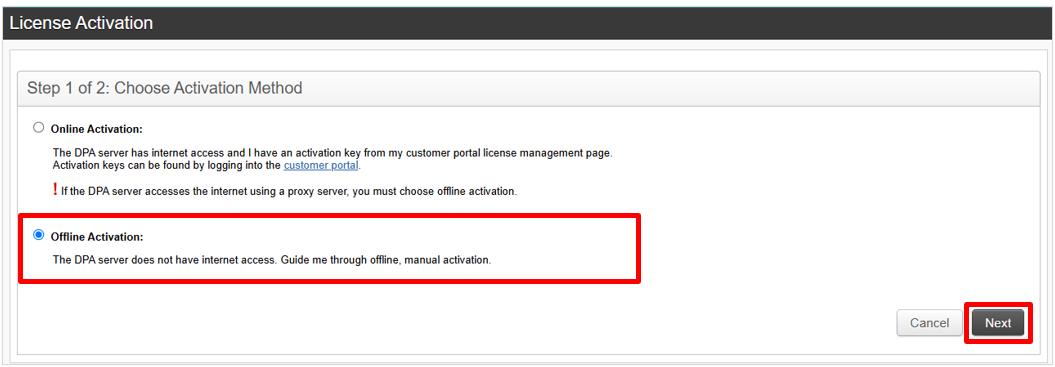
5) Offline Activation画面(2/2)が表示されたら、購入したライセンス欄に書かれたマシンID(4文字×17桁)を手元に控えます。
※購入したライセンスが分からない場合、購入先営業担当にご確認ください。
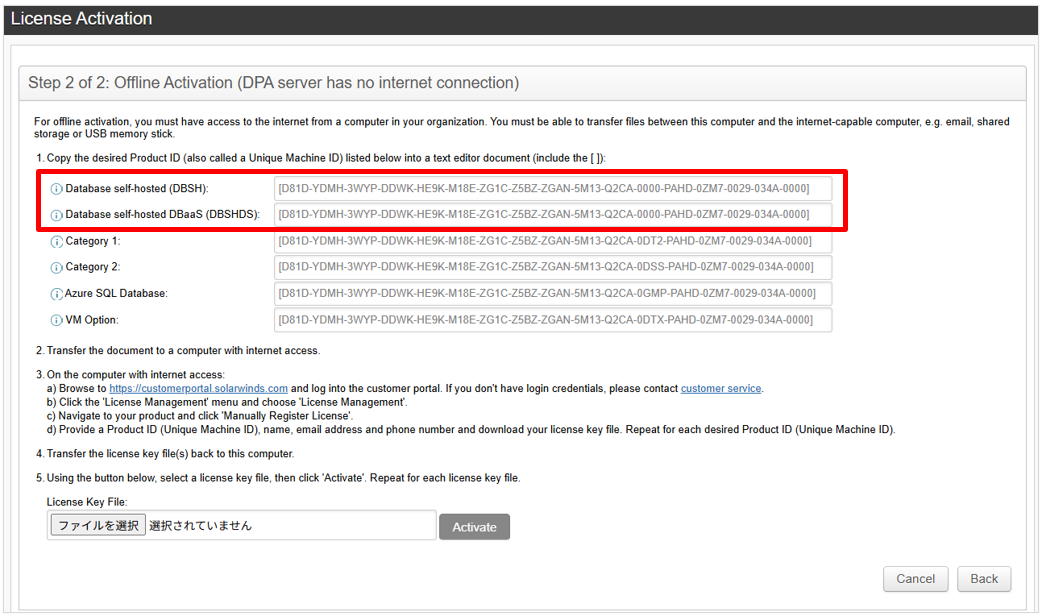
③アクティベーション用ファイル生成
1) カスタマ―ポータルログイン画面にアクセスし、EMAIL, PASSWORD を入力し “LOG IN”をクリックします。
URL:https://customerportal.solarwinds.com/login
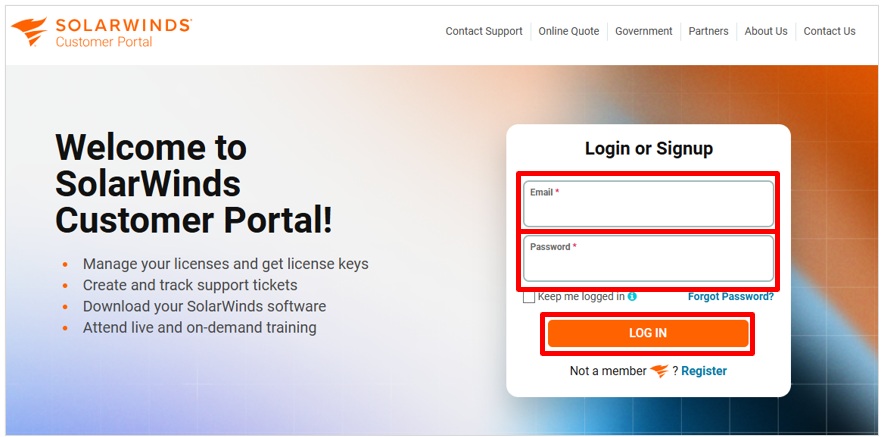
2) 画面上部の [LICENSES] – [Manage Licenses] をクリックします。
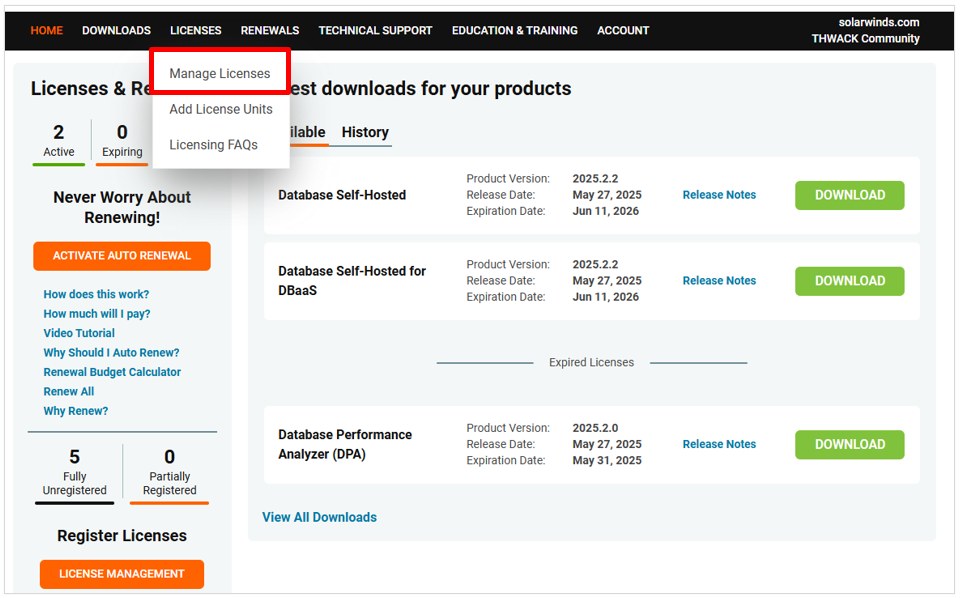
3) License Management画面が表示されたら、Database Self-Hosted – Subscription左の+ボタンをクリックして
ライセンス情報を展開します。
次に表示されたライセンス欄に記載の”Activate license manually”をクリックします。
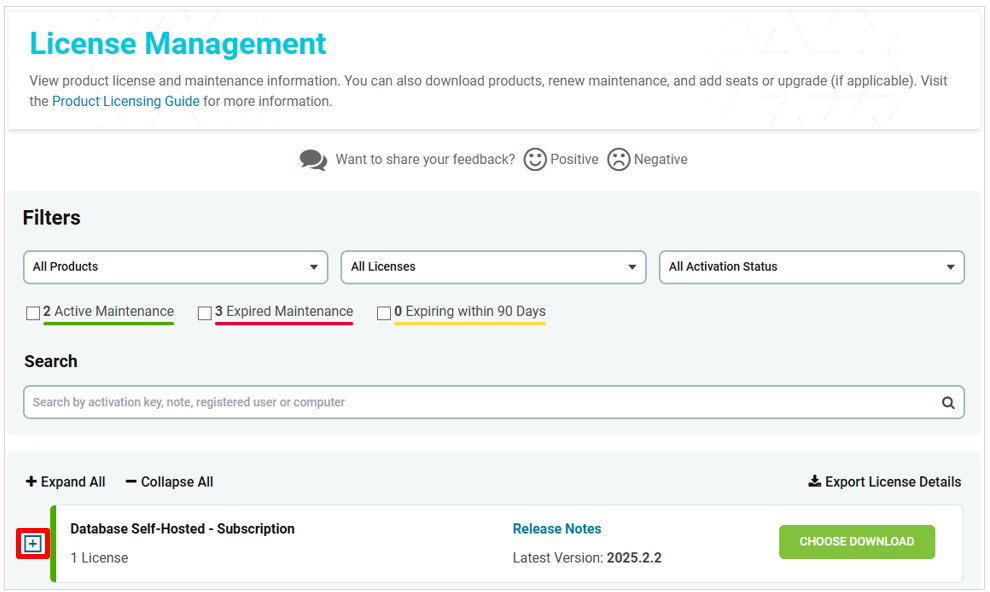
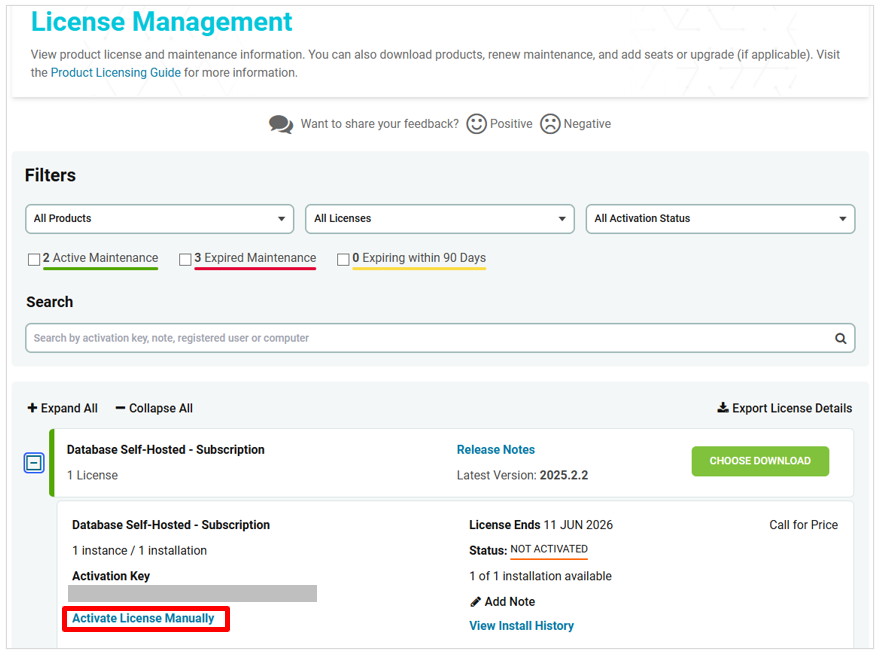
4) Activate License画面が表示されたら、次の情報を入力して「GENERATE LICENSE FILE」をクリックします。
Computer Name:任意のサーバ名を入力(監視対象サーバ名を推奨)
Unique Machine ID:②-5)で確認したマシンIDを入力
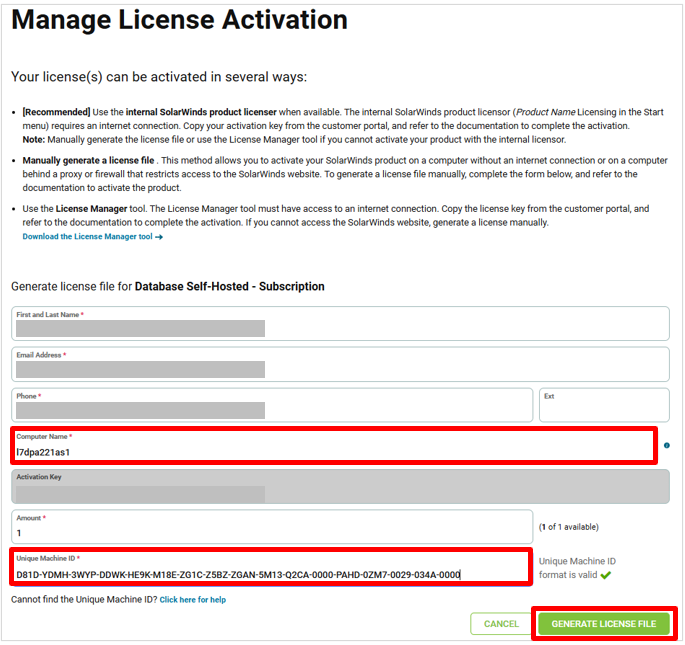
5) Download License画面が表示されたら「Download Activation File」をクリックしてActivation Fileをダウンロードします。
ダウンロードしたActivation File(拡張子が.licのファイル)はDPAコンソールで読み込みますので、
DPAコンソールにアクセス可能な端末に配置します。
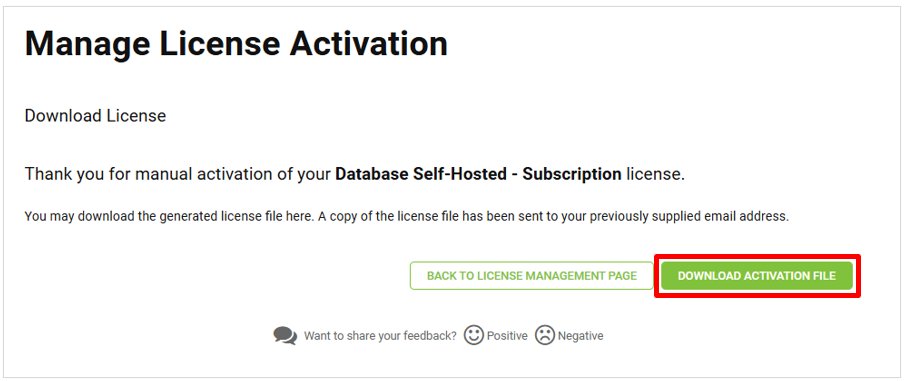
④OFFLINEアクティベーション
1) Offline Activation画面(2/2)(②-5)の画面)で「ファイルを選択」をクリックし、③-5)でダウンロードした
Activation Fileを選択します。
Activation Fileを選択後、「Activate」をクリックします。
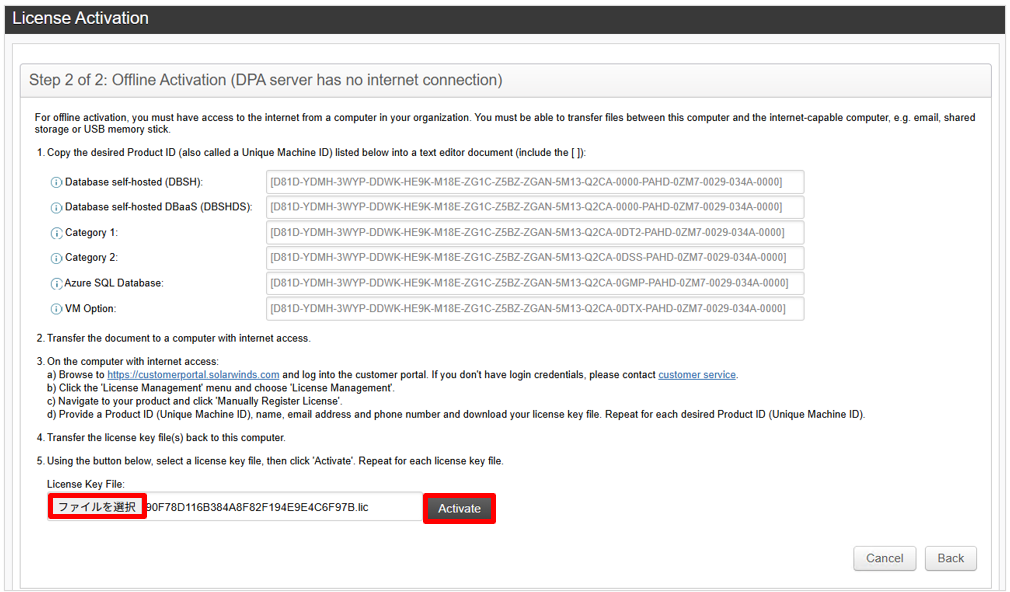
2) Offline Activation画面(2/2)に”License Successfully activated.”と表示されたらOFFLINEアクティベーションが成功です。
「Done」をクリックします。
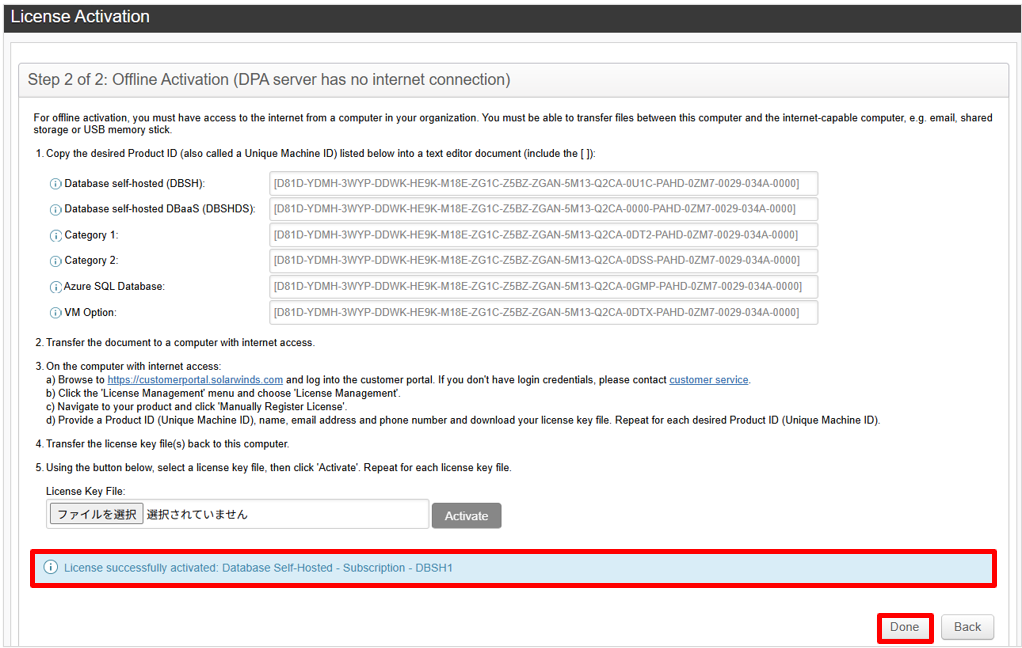
⑤OFFLINEアクティベーション状況確認
LICENSE MANAGEMENT画面でOFFLINEアクティベーションしたライセンスでLicense Key、Maintenance Expirationが
表示されていればDPAにライセンスキーが設定されました。
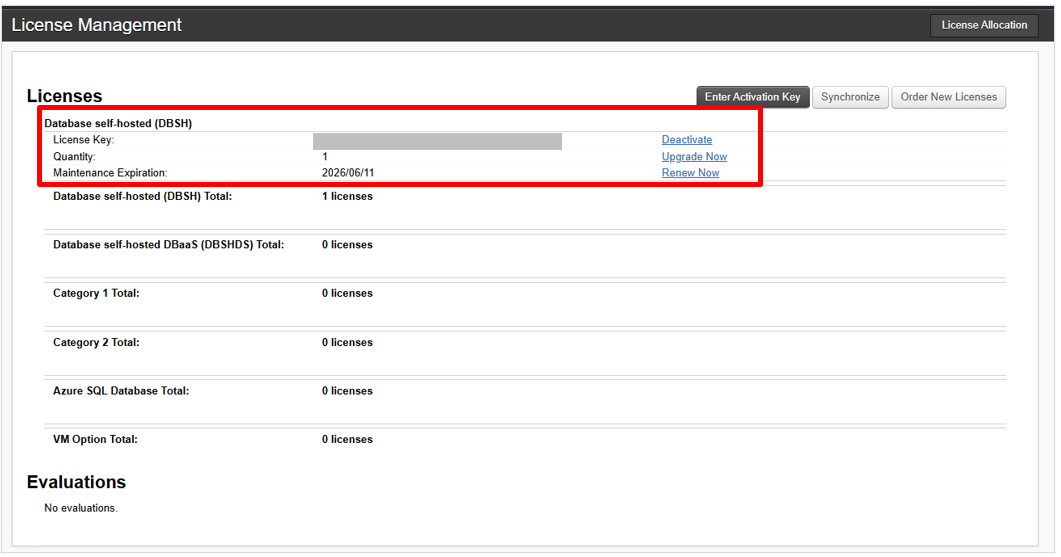
以上でOFFLINEアクティベーション手順は完了です。
